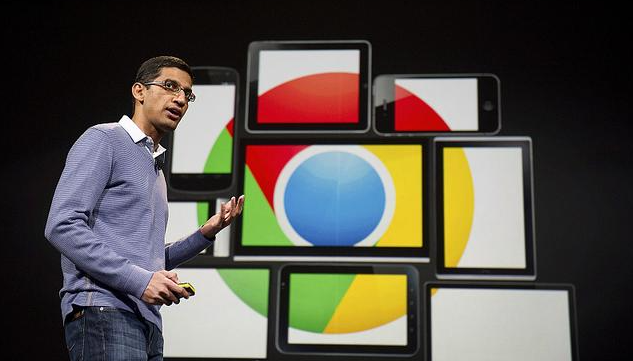
一、理解智能缓存的作用
智能缓存是谷歌浏览器的一项功能,它能够自动存储用户访问过的网页资源,如图片、脚本和样式表等。当用户再次访问相同的网页时,浏览器可以直接从本地缓存中加载这些资源,而无需重新从服务器下载,从而显著提高网页加载速度。
二、启用或检查智能缓存设置
1. 打开谷歌浏览器:首先,确保你已经安装了最新版本的谷歌浏览器。然后,打开浏览器并点击右上角的三点菜单图标。
2. 进入设置:在弹出的菜单中,选择“设置”选项。这将打开浏览器的设置页面。
3. 查看隐私和安全设置:在设置页面中,滚动到底部并点击“高级”按钮。在展开的高级设置中,找到“隐私和安全”部分。
4. 检查缓存设置:在“隐私和安全”部分中,你可以找到“清除浏览数据”选项。虽然这里主要是用于清除缓存数据的,但你可以通过这个选项了解当前缓存的使用情况。如果你希望浏览器自动管理缓存,可以保持默认设置不变。
三、手动清除缓存以优化性能
有时,由于缓存数据过多或过时,可能会导致网页加载缓慢或显示异常。此时,你可以尝试手动清除缓存来优化网页性能。
1. 回到“清除浏览数据”页面:按照上述步骤再次进入“清除浏览数据”页面。
2. 选择要清除的内容:在页面顶部,你可以选择要清除的数据类型,包括浏览历史记录、下载记录、缓存的图片和文件等。为了优化网页性能,建议至少选择清除“缓存的图片和文件”。
3. 清除数据:选择好要清除的内容后,点击页面底部的“清除数据”按钮。浏览器将开始清除所选数据,并在完成后显示相应的提示信息。
四、利用开发者工具监控缓存效果
谷歌浏览器还提供了强大的开发者工具,可以帮助你更深入地了解缓存对网页性能的影响。
1. 打开开发者工具:按下键盘上的F12键(Windows)或Command+Option+I(Mac)打开开发者工具。
2. 查看网络请求:在开发者工具中,切换到“Network”(网络)标签页。这里显示了当前页面加载过程中的所有网络请求,包括从缓存中加载的资源。
3. 分析缓存效果:通过观察“Size”(大小)列中的数值,你可以了解每个资源是从缓存中加载还是从网络重新下载的。如果大部分资源都显示为“from cache”(来自缓存),则说明缓存策略有效;如果有很多资源需要重新下载,则可能需要进一步优化缓存设置或检查网页代码。
总之,通过合理利用谷歌浏览器的智能缓存功能,并结合手动清除缓存和开发者工具进行监控,你可以显著优化网页性能,提升用户体验。希望本文能为你提供实用的指导和帮助!

